Uso conjunto de inventario en Consorcios
Alma permite que un miembro de un Consorcio gestione todos los pasos de compra y que otro miembro procese el inventario recibido. Una institución puede realizar una orden por otra institución en el Consorcio y, cuando llega el recurso, la institución que presenta la orden puede transferir el recurso a la otra institución. Esto habilita un solo flujo de trabajo para el uso conjunto de inventario, de modo que todos los miembros del Consorcio tengan un método libre de inconvenientes para transferir inventario entre ellos.
Terminología:
- Biblioteca compradora - La biblioteca propietaria de la línea de orden de compra. La biblioteca que crea, gestiona, envía y recibe la línea de orden de compra.
- Biblioteca servidor - Una biblioteca ubicada en la otra institución que albergará y operará el ejemplar recibido.
Esta página describe la funcionalidad de la transferencia de inventario entre instituciones. Para obtener información general sobre la compra y gestión de inventario, véase Gestión de recursos físicos.030Trabajando con elementos#Updating_Item-Level_Information
Resumen de flujo de trabajo
El siguiente flujo de trabajo se implementa en el entorno de la Zona de Red:
- La biblioteca compradora configura la biblioteca servidor como una ubicación física remota (véase Configurar la biblioteca compradora como 'Ubicación física').
La configuración de la 'Ubicación física' incluye definir una política para la ubicación servidor y los ejemplares. - Cuando la biblioteca compradora presenta una orden relacionada con el registro de la Zona de Red, añade las bibliotecas servidor al mapeo de la línea de orden de compra/importación como 'Ubicaciones' (véase Añadir la ubicación servidor a la línea de orden de compra).
La biblioteca compradora procede con todos los pasos de compra como lo hace habitualmente. - La biblioteca compradora recibe el inventario. Esto inicia la creación automática de un ejemplar en la biblioteca servidor (opcional). Véase Recibir material en la biblioteca compradora.
- Una vez que el inventario se haya copiado en el servidor, el ejemplar se retira de la biblioteca compradora (opcional). Véase Retirar el ejemplar de la biblioteca compradora.
- El ejemplar que se crea en la biblioteca servidor (en forma automática al momento de recepción o en forma manual a través de la Lista de ejemplares) se ubica en la biblioteca servidor (departamento de Adquisiciones) en la lista 'Ejemplares en proceso' (opcional). Véase Gestionar el registro de existencias en la biblioteca servidor y Los datos del ejemplar en la biblioteca servidor.
- En la biblioteca servidor, el personal ahora puede procesar el nuevo ejemplar y añadir/modificar cualquier información necesaria.
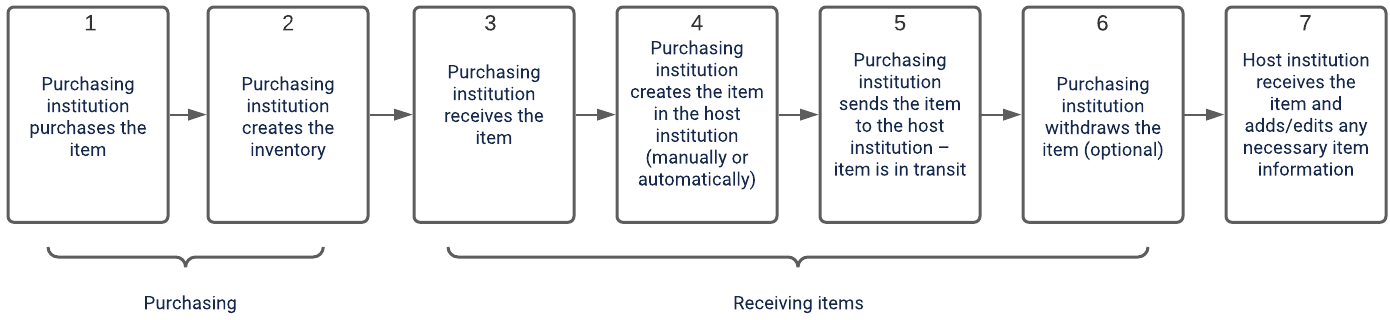
Configurar la biblioteca compradora como 'Ubicación física'
La configuración 'Ubicación física' (Configuración > (nivel biblioteca) > General > Ubicaciones físicas) incluye una sección donde se puede definir una ubicación servidor dentro de otra institución (ubicación remota). Esta sección está habilitada solo para la Zona de Red y sus miembros que trabajan en la topología de la Zona de Red. Las instituciones sencillas no tienen esta nueva sección habilitada.
Después de configurar la 'ubicación servidor', se puede añadir como una ubicación a la línea de orden de compra y, de esta manera, activar la funcionalidad 'Inventario conjunto'.
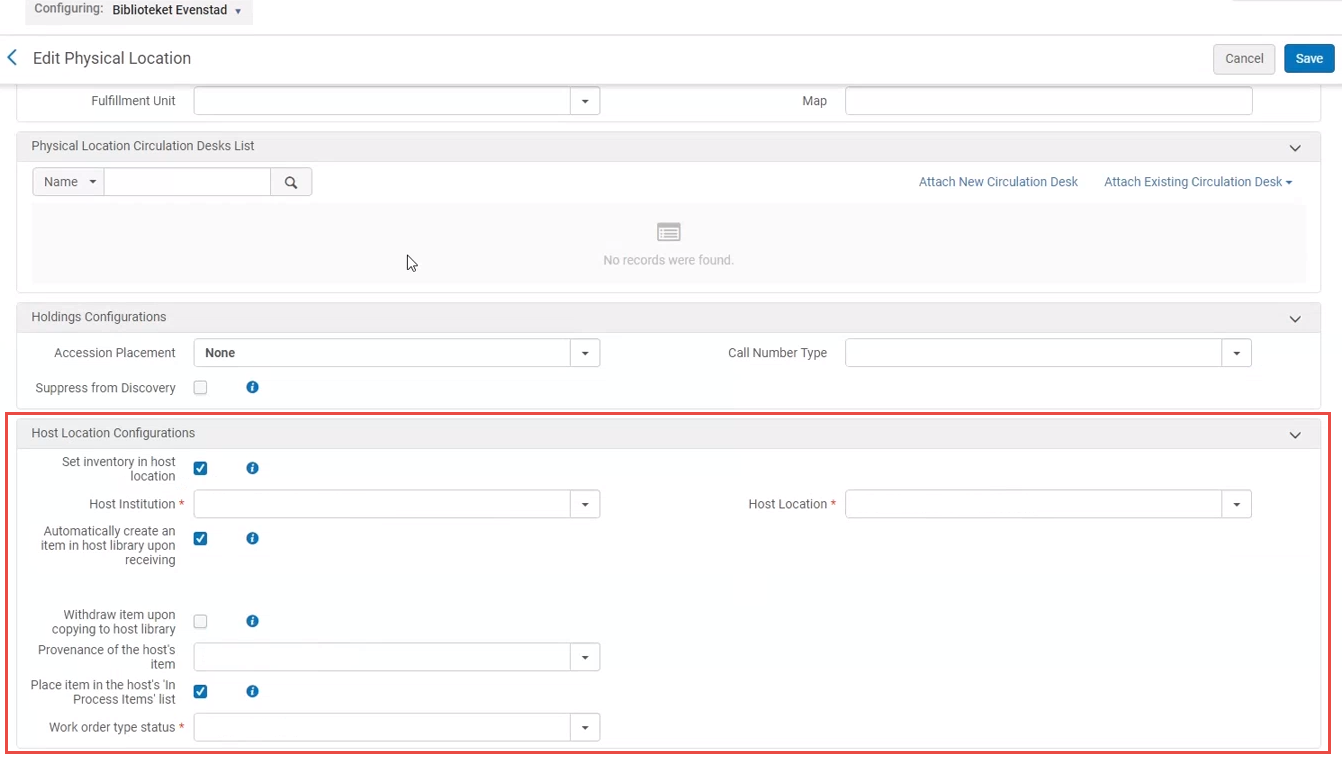
Campos de configuraciones de la ubicación servidor:
| Etiqueta de campo | Descripción de campos |
|---|---|
| Establecer inventario en la ubicación del servidor | Seleccionar esta casilla de verificación para configurar ubicaciones servidor. Esto expande esta sección y muestra los siguientes campos. |
| Institución servidor | Seleccionar la institución servidor de entre todas las instituciones de Consorcios. |
| Ubicación del servidor | Seleccionar las ubicaciones servidor de entre todas las bibliotecas y ubicaciones de la institución servidor seleccionada. |
| Al momento de recepción, se crea automáticamente un ejemplar en la biblioteca servidor. | Seleccionar para crear en forma automática un ejemplar en la biblioteca servidor cuando esta recibe el ejemplar. Si esta casilla de verificación está vacía, no se creará un nuevo ejemplar cuando la biblioteca compradora reciba el ejemplar. Los usuarios de la biblioteca servidor tendrán la opción de crear el ejemplar a través de la Lista de ejemplares.
|
| Retirar el ejemplar en cuanto se copie a la biblioteca servidor | Seleccionar para retirar el ejemplar en la biblioteca compradora cuando el ejemplar se copie en la biblioteca servidor (si es el último ejemplar del registro de existencias, el registro de existencias también se borra).
El ejemplar no se retira si se selecciona "Mantener en departamento" en la página Recibir material nuevo (véase Recibir material físico nuevo) cuando se recibe el ejemplar en la biblioteca compradora. Téngase en cuenta que no se recomienda utilizar la opción "Mantener en departamento" para la gestión de inventario conjunto. Si esta casilla de verificación está vacía, el ejemplar en la biblioteca compradora (si se crea) no se retira una vez que se copia a la ubicación servidor. |
| Procedencia del ejemplar del servidor |
Seleccionar la procedencia (por ejemplo: "Comprado por la biblioteca Polk") para asignar a los ejemplares creados en la biblioteca servidor una vez que se copie el ejemplar de la biblioteca compradora a la biblioteca servidor. Esto proporcionará una indicación a los usuarios de que otra institución compró el ejemplar. Los valores de procedencia se completan a partir de la tabla del sistema Código de procedencia (Menú de configuración > Recursos > General > Código de procedencia). |
| Colocar el ejemplar en la lista "Ejemplares en proceso" del servidor | Seleccionar para crear en forma automática el ejemplar en la ubicación servidor; se asignará al departamento de trabajo de Adquisiciones de la ubicación servidor para el proceso posterior a la recepción.
Si esta casilla de verificación está vacía, el ejemplar no aparecerá en la lista 'Ejemplares en proceso' de la ubicación servidor. |
| Estado del tipo de orden de trabajo | Si se seleccionó la casilla de verificación "Colocar ejemplar en la lista 'Ejemplares en proceso' del servidor", seleccionar el estado de la orden de trabajo que se asignará al ejemplar creado en la biblioteca servidor (una vez que se copie el ejemplar de la biblioteca compradora a la biblioteca servidor) |
Añadir la 'Ubicación servidor' a una línea de orden de compra
Una vez que se ha definido una ubicación servidor, aparece en la lista de ubicaciones cuando se crea una línea de orden de compra, y se puede añadir a la línea de orden de compra en forma manual o al utilizar la tarea Importar órdenes nuevas.
Especificar manualmente la 'Ubicación servidor' en la línea de orden de compra
Cuando la institución compradora ordena un título en nombre de la biblioteca servidor, el usuario de la biblioteca compradora puede añadir en forma manual la ubicación servidor a la línea de orden de compra a través de la opción 'Añadir ubicación'.
Esto es posible solo para los tipos de líneas de orden de compra 'Único' y 'Continuo'.
Opcionalmente, el usuario de la biblioteca compradora puede añadir una 'Nota de recepción' que indique que otro miembro realizó la orden.
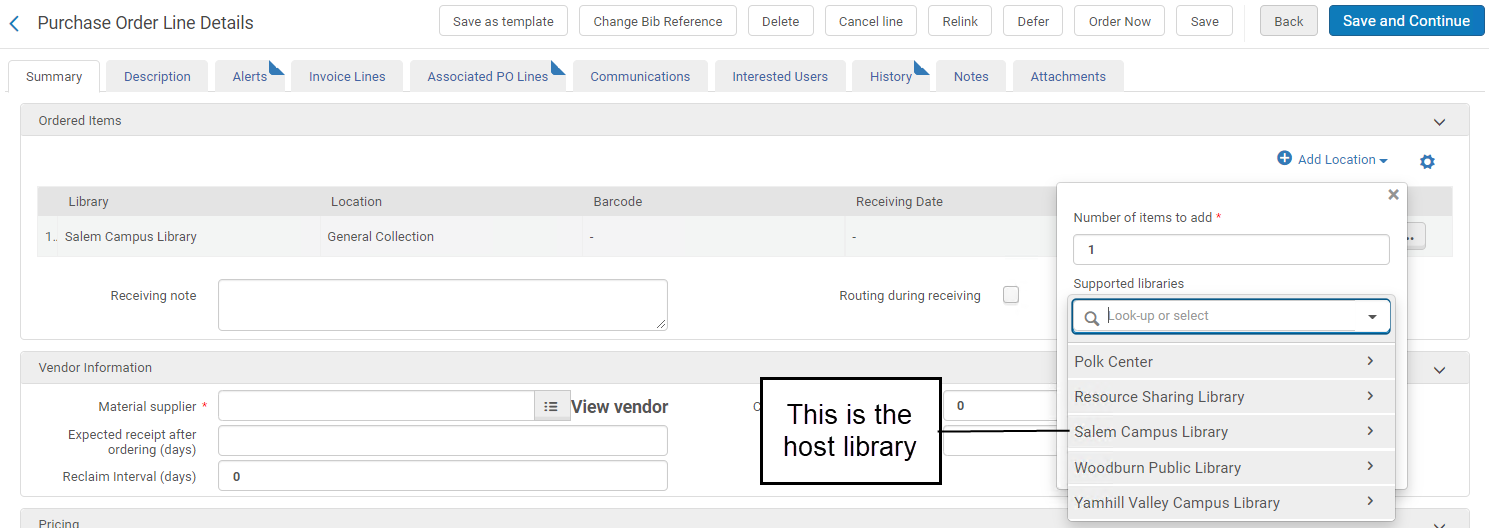
Especificar 'Ubicación servidor' en la tarea Importar orden nueva
Para configurar la biblioteca servidor como la ubicación objetivo del ejemplar, el usuario de la biblioteca compradora puede añadir la ubicación servidor a la pestaña Mapeo del perfil de importación de la orden nueva a través de la opción "Añadir ubicación".
La tarea Importar orden nueva configura el 'servidor remoto' como la ubicación del ejemplar. No copia ejemplares a la ubicación servidor (esto se puede hacer más tarde, como al momento de recibir el material).
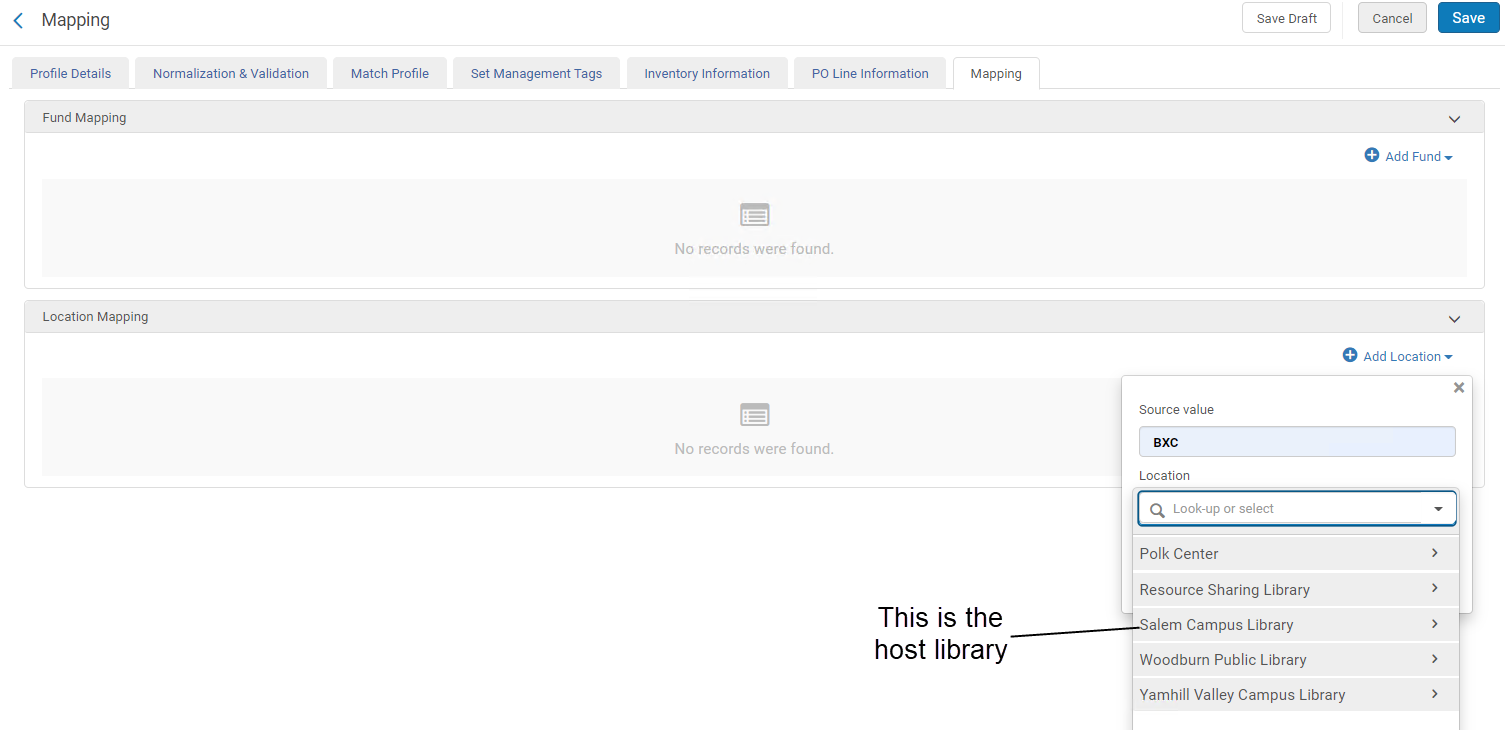
Recibir material en la biblioteca compradora
La recepción de material para la ubicación servidor tiene lugar en la biblioteca compradora.
Cuando el usuario selecciona la acción Recibir para el ejemplar, el mensaje advierte al usuario que el ejemplar está asignado a una ubicación servidor remota (la alerta se puede configurar en la página Gestionar alertas de adquisiciones (Configuración > Adquisiciones > General > Gestionar alertas de adquisiciones).
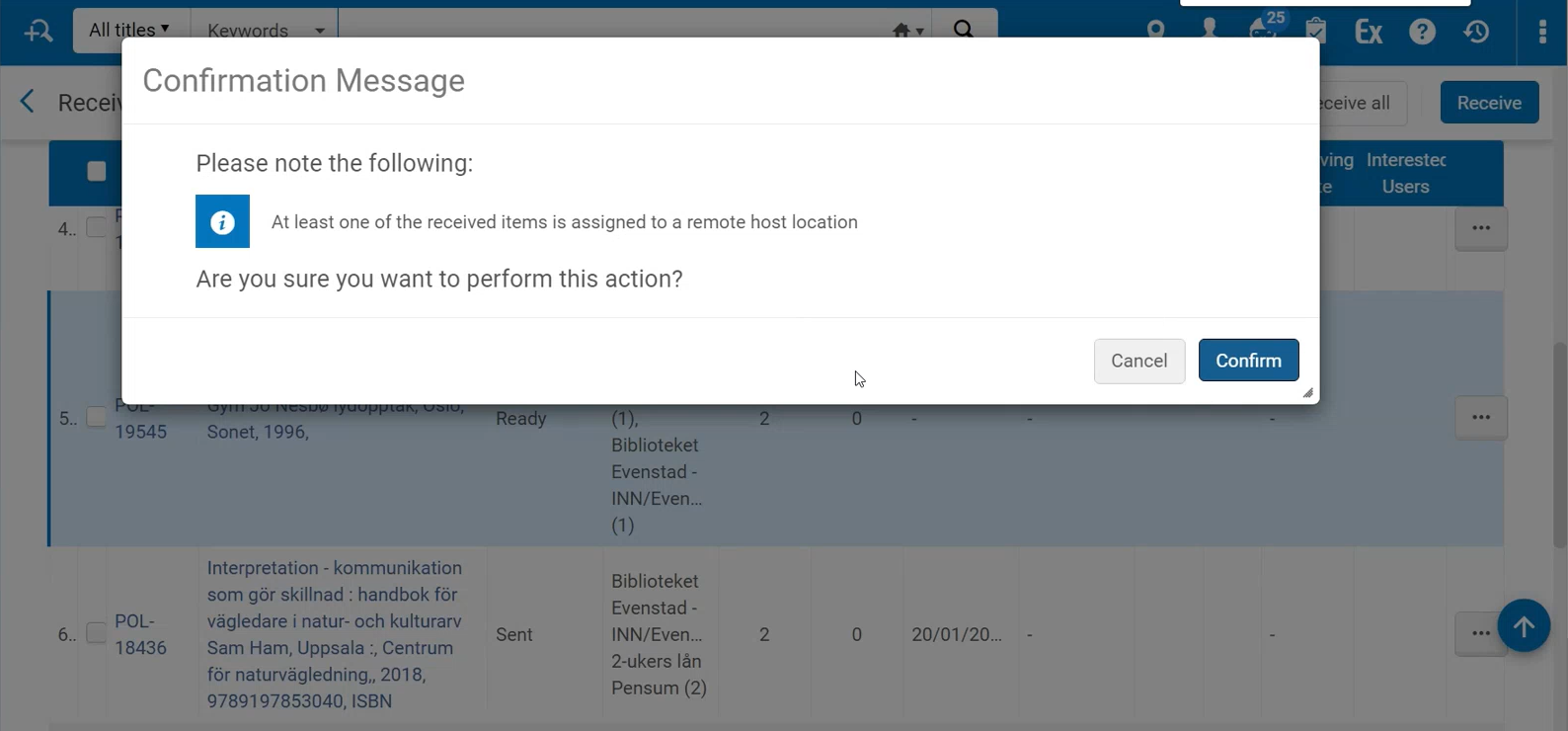
La política establecida en la sección Configuración de la ubicación servidor de la biblioteca compradora) véase Configurar la biblioteca compradora como 'Ubicación física') afecta la funcionalidad de la acción Recibir en la biblioteca compradora:
- Si se selecciona "Crear automáticamente un ejemplar en la ubicación servidor al recibir", cuando la acción 'Recibir' se haya completado, se creará un nuevo ejemplar en la biblioteca servidor. En este caso, se aplica un parámetro adicional:
- Si se selecciona "Retirar ejemplar al copiarlo en la biblioteca servidor", el ejemplar se retira de la biblioteca compradora una vez que este se copia a la ubicación servidor. (Si es el último ejemplar del registro de existencias, este último también se borra).
- Si "Retirar ejemplar al copiarlo en la biblioteca servidor" está vacío, el ejemplar no se retira de la biblioteca compradora.
- Si se selecciona "Crear automáticamente un ejemplar en la ubicación servidor al recibir", cuando la acción 'Recibir' se haya completado, no se creará un nuevo ejemplar en la biblioteca servidor. El usuario puede crear el ejemplar en la biblioteca servidor en el panel de herramientas 'Lista de ejemplares'.
Copiar ejemplar en la biblioteca servidor
Se pueden copiar ejemplares uno a la vez o mediante una acción en masa.
Las siguientes dos funcionalidades son compatibles con el uso conjunto del inventario comprador en Consorcios, donde un miembro del Consorcio compra ejemplares de otro. Sin embargo, también se pueden utilizar para la transferencia simple de ejemplares de una institución a la otra, si el registro bibliográfico es un registro de la Zona de Red.
Acción "Copiar ejemplar en la biblioteca servidor"
- Seleccionar la acción "Copiar ejemplar en la biblioteca servidor" en la página Ejemplares físicos.
Esta opción aparece solo cuando se cumplen los siguientes criterios:
- El ejemplar está adjunto a un registro bibliográfico de la Zona de Red Y
- El ejemplar está asignado a una ubicación remota, p. ej., una ubicación física que está marcada como 'ubicación servidor'.
- Si se copiaron ejemplares a la biblioteca servidor anteriormente, no se copian nuevamente en forma automática. Se abrirá un mensaje de confirmación. Seleccionar Aceptar si se desea copiarlos nuevamente.
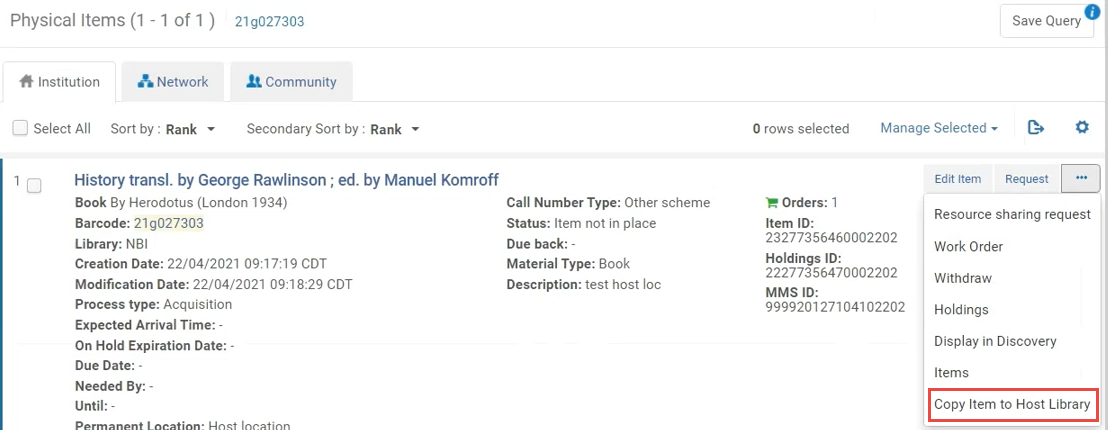
La política configurada en la sección 'Configuración de ubicación física-servidor (véase Configurar la biblioteca compradora como 'Ubicación física') afecta la funcionalidad de la acción "Copiar ejemplar en la biblioteca servidor":
- Si se selecciona "Retirar ejemplar al copiarlo en la biblioteca servidor", el ejemplar en la biblioteca compradora se retira una vez que se copia en la ubicación servidor (si es el último ejemplar del registro de existencias, este último también se borra).
El usuario recibirá indicaciones con un mensaje de confirmación y debe confirmar el ejemplar que se desea retirar. - Si se selecciona "Retirar ejemplar al copiarlo en la biblioteca servidor", el ejemplar no se retira de la biblioteca compradora una vez que este se copia a la ubicación servidor.
Copiar ejemplares en una ubicación servidor a través de una tarea
Para copiar ejemplares desde una biblioteca compradora en la biblioteca servidor en masa, utilizar la acción Copiar ejemplares a servidor en la tarea 'Cambiar información de ejemplares físicos'. Esto copia un conjunto de ejemplares en la ubicación servidor (con o sin cambio de datos de ubicación a través de la tarea).
Esta acción no retira ejemplares, incluso si la opción "Retirar ejemplar al copiarlo en la biblioteca servidor" (véase Configurar la biblioteca compradora como 'Ubicación física') está seleccionada para la ubicación servidor.
Para obtener más detalles sobre los ejemplares creados en la biblioteca servidor como resultado de ambas acciones, véase Procesar el ejemplar en la biblioteca servidor.
- Seleccionar la ejecución de la tarea 'Cambiar información de ejemplares físicos' (Admin > Ejecutar una tarea).
- Seleccionar el conjunto de ejemplares en el que la tarea debe ejecutarse.
- En los parámetros de la tarea, seleccionar la casilla de verificación "Copiar ejemplar en la biblioteca servidor" para copiar los ejemplares en su biblioteca servidor.
- Esta casilla de verificación es visible solamente cuando se cumplen los dos siguientes criterios:
- La tarea se ejecuta para un miembro de un Consorcio
- La ubicación seleccionada en el parámetro "Ubicación permanente" es la ubicación servidor.
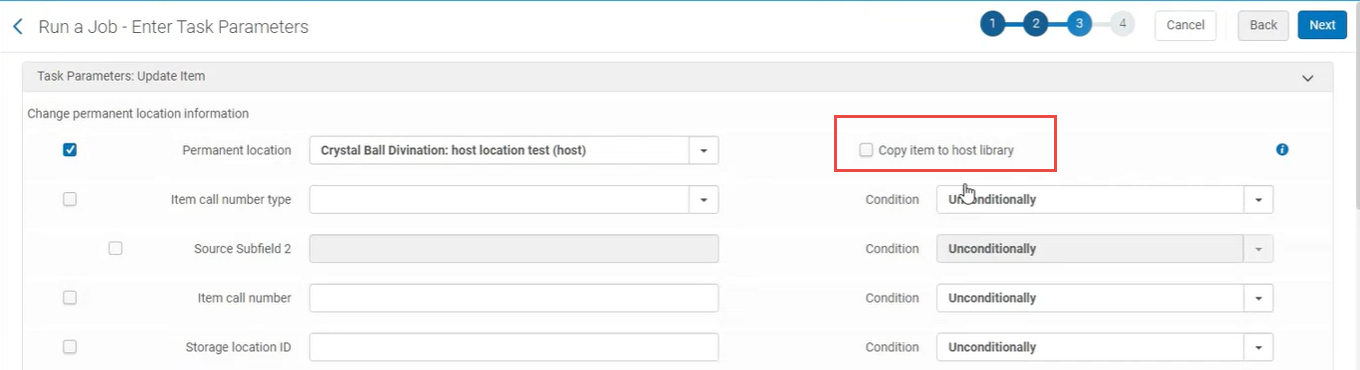
- Esta casilla de verificación es visible solamente cuando se cumplen los dos siguientes criterios:
- Seleccionar Enviar. Esto crea el nuevo ejemplar en la ubicación remota (biblioteca servidor). La política de la ubicación servidor se aplica a los ejemplares ("Código de procedencia", "Colocar ejemplar en la lista 'Ejemplares en proceso' del servidor", "Tipo de orden de trabajo").
- Utilizar la página Monitorizar tareas (Admin > Monitorizar tareas y conjuntos > Monitorizar tareas) para ver los resultados de la tarea. Los siguientes contadores en el informe proporcionan información sobre la acción de copiado:
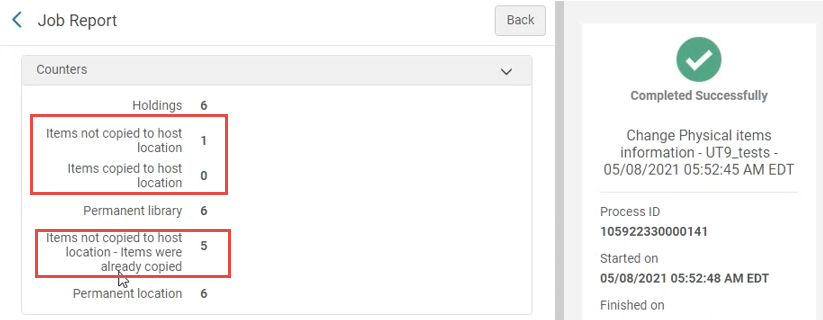
- Ejemplares copiados a la ubicación del servidor
-
Ejemplares no copiados a la ubicación del servidor: indica los ejemplares que no están enlazados a un registro de la Zona de Red.
Para ver qué registros no se copiaron a la ubicación del servidor, seleccione la acción de la fila Eventos en la página Gestionar tareas (Admin > Gestionar tareas y conjuntos > Gestionar tareas). Esto muestra los eventos de la tarea que no se copiaron a la ubicación del servidor:
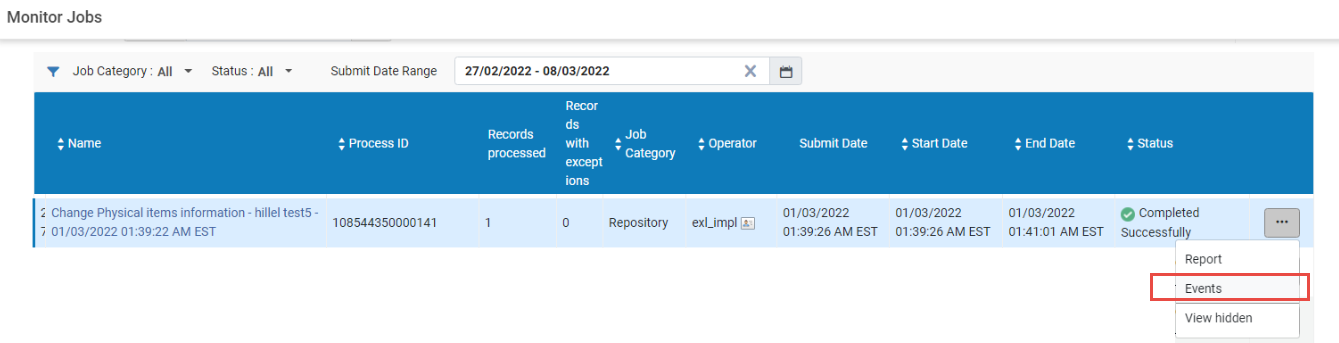
- Ejemplares no copiados a la ubicación del servidor: los ejemplares ya se copiaron. Este contador indica que los ejemplares ya se copiaron en la ubicación servidor definida antes del cambio de la tarea. Estos ejemplares conservan su ubicación. Los puede copiar en forma manual, de ser necesario.
Procesar el ejemplar en la biblioteca servidor
Esta sección caracteriza el ejemplar creado en la biblioteca servidor como parte de uno de estos flujos. Detalla las siguientes entidades de la biblioteca servidor:
- Registro de holdings
- Datos del ejemplar
Como se indicó anteriormente, la biblioteca compradora puede crear el ejemplar en la biblioteca servidor de una de las siguientes maneras:
- Mediante la acción "Recibir" (si está seleccionada la opción "Crear automáticamente un ejemplar en la ubicación servidor") O
- Mediante la acción "Copiar ejemplar en la biblioteca servidor" (si la opción "Crear automáticamente un ejemplar en la ubicación servidor" está vacía).
Gestionar el registro de existencias en la biblioteca servidor
En la biblioteca servidor, el registro de existencias se actualiza con el nuevo ejemplar:
- Si el registro bibliográfico de la Zona de Red no tiene enlace a la institución servidor, el registro de la Zona de la Red se enlaza a la institución servidor, y se crea el registro de existencias en la biblioteca servidor.
- Si el título ya está enlazado, pero no hay existencias relacionadas, se crea una nueva existencia en la institución servidor.
- Si las existencias ya existen para la biblioteca y ubicación, el ejemplar se asigna al registro de existencias que ya existe.
Los datos del ejemplar en la biblioteca servidor
En la biblioteca servidor, se completa la siguiente información para el ejemplar:
- Política del ejemplar - Vacío (el usuario de la biblioteca servidor lo completa en forma manual en función de la política de la biblioteca).
- Procedencia - Según la procedencia definida en la configuración de la 'Ubicación física' (en la biblioteca compradora)
- Fecha de recepción - Se copia del ejemplar de la 'Biblioteca compradora'
- Biblioteca+ubicación - Según la ubicación de la biblioteca definida en la configuración 'Ubicación física' (en la biblioteca compradora)
- Estado del ejemplar - 'El ejemplar no está en su lugar'.
- Información de ubicación temporal - Vacío (el usuario de la biblioteca servidor lo completa en forma manual en función de la política de la biblioteca).
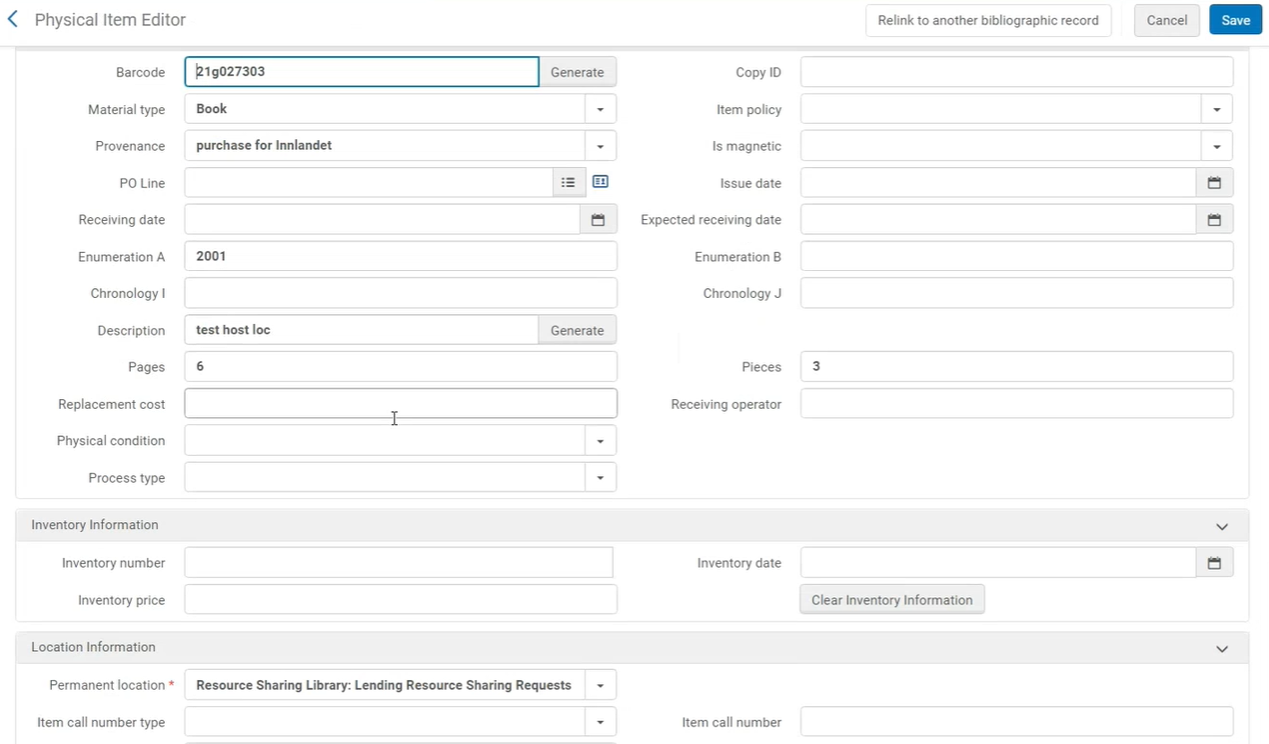
El usuario puede modificar los campos relevantes en forma manual. Cualquier otra información del ejemplar se copia a partir del ejemplar de la biblioteca compradora. Esto incluye el código de barras y la descripción del ejemplar.
- Si se selecciona "Colocar ejemplar en la lista 'En proceso' de la ubicación servidor" en la configuración de la 'Ubicación física' (en la biblioteca compradora), los nuevos ejemplares se reasignan al departamento de trabajo Adquisiciones de la biblioteca servidor para el proceso posterior a la recepción.
- Los usuarios de la biblioteca servidor aplican la lista 'Ejemplares en proceso' (es decir, Ejemplares del departamento de Adquisiciones) para trabajar en el material antes de que esté disponible para la biblioteca (el mismo flujo que hoy)
- La columna "Procedencia" en la lista 'Ejemplares en proceso' muestra la biblioteca que compró el ejemplar (el titular de la línea de orden de compra).

